¿Cómo desinstalar la aplicación potencialmente no deseada "Garbage Cleaner"?
Aplicación potencialmente no deseadaConocido también como: Aplicación potencialmente no deseada "Garbage Cleaner"
Obtenga un escaneo gratuito y verifique si su computadora está infectada.
ELIMÍNELO AHORAPara usar el producto con todas las funciones, debe comprar una licencia para Combo Cleaner. 7 días de prueba gratuita limitada disponible. Combo Cleaner es propiedad y está operado por RCS LT, la empresa matriz de PCRisk.
Instrucciones de eliminación de "Garbage Cleaner"
¿Qué es la PUA "Garbage Cleaner"?
"Garbage Cleaner" es una aplicación no confiable, respaldada como una herramienta para limpiar sistemas operativos (es decir, eliminar archivos basura y otro contenido innecesario). Sin embargo, debido a los métodos cuestionables utilizados para distribuir "Garbage Cleaner", se clasifica como una PUA (aplicación potencialmente no deseada, por sus siglas en inglés). Es de destacar que el software dentro de esta clasificación a menudo no es operativo e incluso puede tener habilidades atroces no mencionadas.
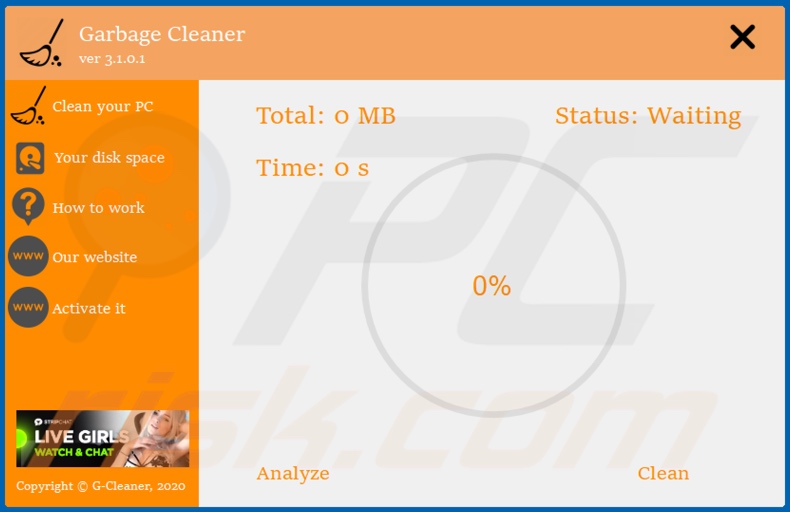
Las técnicas de distribución dudosas no son infrecuentes para los productos legítimos, sin embargo, se usan más comúnmente para propagar software peligroso y poco confiable. Si bien las PUAs suelen parecer legítimas y ofrecen una amplia variedad de funcionalidades "útiles", rara vez funcionan como se anuncia y, en la mayoría de los casos, no funcionan en absoluto. Las herramientas antivirus falsas son un excelente ejemplo de estas PUAs; Estos productos ilegítimos requieren activación (es decir, compra) para realizar las funciones prometidas, sin embargo, incluso después de la activación, siguen siendo no funcionales. Como se mencionó en la introducción, las PUAs pueden tener habilidades peligrosas. Los tipos de adware permiten la colocación de ventanas emergentes, banners, cupones y otros anuncios intrusivos, por lo general, en cualquier sitio web visitado. Una vez que se hace clic en ellos, estos anuncios se redirigen a sitios maliciosos/no confiables y algunos incluso pueden descargar/instalar software de manera sigilosa. Las PUAs también pueden forzar la apertura de varias páginas web maliciosas y peligrosas. Otro tipo de PUAs llamadas secuestradores de navegador - alteran la configuración del navegador y limitan/niegan el acceso a ellas, para promover motores de búsqueda falsos. Los buscadores web promocionados rara vez pueden proporcionar resultados de búsqueda, por lo que tienden a redirigir (o causar cadenas de redirección que terminan en) Google, Bing, Yahoo y otros motores de búsqueda legítimos. Es más, la mayoría de las PUAs (independientemente del tipo/otras habilidades) pueden rastrear datos. Supervisan la actividad de navegación (URL visitadas, páginas visitadas, consultas de búsqueda, etc.) y recopilan información personal extraída de ella (direcciones IP, geolocalizaciones y otros detalles). Luego, estos datos confidenciales se monetizan al compartirlos y/o venderlos a terceros (potencialmente, ciberdelincuentes). En resumen, la presencia de software de seguimiento de datos en los dispositivos puede provocar infecciones del sistema, graves problemas de privacidad, pérdidas económicas e incluso el robo de identidad. Para proteger la integridad del dispositivo y la privacidad del usuario, todas las aplicaciones sospechosas y las extensiones/complementos del navegador deben eliminarse inmediatamente después de su detección.
| Nombre | Aplicación potencialmente no deseada "Garbage Cleaner" |
| Tipo de Amenaza | PUP (potentially unwanted program), PUA (potentially unwanted application) |
| Supuesta Funcionalidad | Limpieza del sistema operativo |
| Nombres de Detección (installer) | DrWeb (Trojan.Zadved.1661), McAfee (Artemis!48141C89E83B), ESET-NOD32 (una variante de Win32/TrojanDropper.Agent.SLC), Kaspersky (Trojan.Win32.Ekstak.ahnuf), Microsoft (Trojan:Win32/Wacatac.B!ml), Lista Completa de Detecciones (VirusTotal) |
| Nombres de Detección (application) | Avast (Win32:Trojan-gen), BitDefender (Gen:Variant.Application.Agent.61), ESET-NOD32 (una variante de MSIL/GCleaner.A Potentially Unwante), McAfee (GenericRXKE-KG!90D01324D134), Microsoft (PUA:Win32/Presenoker), Lista Completa de Detecciones (VirusTotal) |
| Síntomas | Un programa que no recuerda haber instalado aparece de repente en su computadora. Una nueva aplicación está realizando análisis de computadora y muestra mensajes de advertencia sobre "problemas encontrados". Pide pago para eliminar los supuestos errores encontrados. |
| Métodos de Distribución | Anuncios emergentes engañosos, instaladores de software libre (agrupación/bundling), falsos instaladores de Flash Player. |
| Daño | Pérdida monetaria (compra innecesaria de software falso), ventanas emergentes de advertencia no deseadas, rendimiento lento de la computadora. |
| Eliminación de Malware |
Para eliminar posibles infecciones de malware, escanee su computadora con un software antivirus legítimo. Nuestros investigadores de seguridad recomiendan usar Combo Cleaner. Descargue Combo Cleaner para WindowsEl detector gratuito verifica si su equipo está infectado. Para usar el producto con todas las funciones, debe comprar una licencia para Combo Cleaner. 7 días de prueba gratuita limitada disponible. Combo Cleaner es propiedad y está operado por RCS LT, la empresa matriz de PCRisk. |
PCRepairClinic, PC Gold Optimizer and system repair, PC Accelerate, RocketFixio - son algunos ejemplos de otras PUAs similares a "Garbage Cleaner". Las PUAs pueden tener diversos disfraces y ofrecer una amplia gama de funciones "útiles". Este último puede variar desde la limpieza/optimización del sistema hasta herramientas de fácil acceso a contenido específico en línea. Sin embargo, a pesar de lo bien que puedan parecer estas funcionalidades, rara vez están operativas. La funcionalidad y la seguridad del usuario son irrelevantes, ya que el único propósito de las PUAs es generar ganancias para los desarrolladores. Por lo tanto, en lugar de cumplir las promesas, el software no deseado puede ejecutar campañas publicitarias intrusivas, provocar redireccionamientos, secuestrar navegadores y recopilar datos privados.
¿Cómo se instalaron las aplicaciones potencialmente no deseadas en mi computadora?
Las PUAs se distribuyen mediante configuraciones de descarga/instalación de otros programas. Esta falsa táctica de marketing de preempaquetar software regular con adiciones no deseadas o maliciosas se denomina "empaquetado". Los procesos de descarga/instalación apresurados (por ejemplo, términos ignorados, configuración "Easy/Express" usada, etc.) aumentan el riesgo de permitir inadvertidamente contenido empaquetado en el sistema. Los anuncios intrusivos también proliferan las PUA. Al hacer clic, los anuncios pueden ejecutar scripts para descargar/instalar estas aplicaciones sin el consentimiento del usuario. Algunas PUAs tienen sitios promocionales "oficiales", desde donde se pueden descargar.
¿Cómo evitar la instalación de aplicaciones potencialmente no deseadas?
Se recomienda investigar el software antes de descargar/instalar y/o comprar. Solo deben usarse canales de descarga oficiales y confiables. Dado que fuentes dudosas, como por ejemplo Los sitios web de alojamiento de archivos no oficiales y gratuitos, las redes de intercambio de igual a igual y otros descargadores de terceros pueden ofrecer contenido dañino o empaquetado. Al descargar/instalar, es importante leer los términos, explorar todas las opciones disponibles, usar la configuración "Personalizada/Avanzada" y optar por no recibir aplicaciones, herramientas, funciones y otras adiciones complementarias. Los anuncios intrusivos parecen normales e inocuos, sin embargo, redireccionan a páginas web muy cuestionables (como por ejemplo, Juegos de apuestas, citas de adultos, pornografía, etc.). En caso de encontrar anuncios y/o redireccionamientos de este tipo, el sistema debe ser inspeccionado y todas las aplicaciones sospechosas y las extensiones/complementos del navegador detectadas, eliminadas inmediatamente. Si su computadora ya está infectada con PUAs, le recomendamos que realice un análisis Combo Cleaner Antivirus para Windows para eliminarlas automáticamente.
Aspecto de la aplicación "Garbage Cleaner" (GIF):
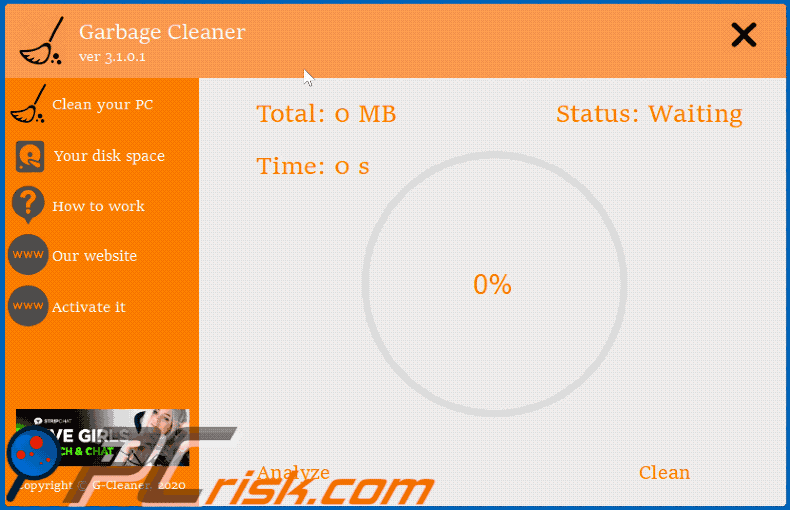
Instalador engañoso que promociona la aplicación "Garbage Cleaner":
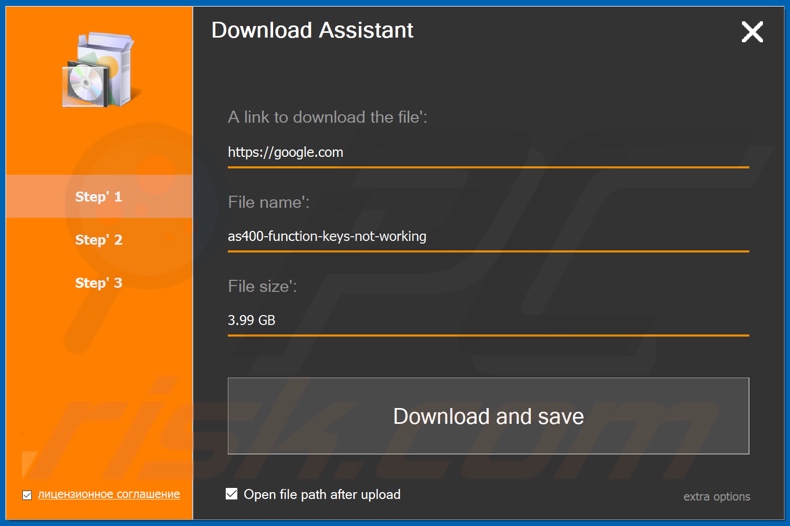
Eliminación automática instantánea de malware:
La eliminación manual de amenazas puede ser un proceso largo y complicado que requiere conocimientos informáticos avanzados. Combo Cleaner es una herramienta profesional para eliminar malware de forma automática, que está recomendado para eliminar malware. Descárguelo haciendo clic en el siguiente botón:
DESCARGAR Combo CleanerSi decide descargar este programa, quiere decir que usted está conforme con nuestra Política de privacidad y Condiciones de uso. Para usar el producto con todas las funciones, debe comprar una licencia para Combo Cleaner. 7 días de prueba gratuita limitada disponible. Combo Cleaner es propiedad y está operado por RCS LT, la empresa matriz de PCRisk.
Menú rápido:
- ¿Qué es "Garbage Cleaner"?
- PASO 1. Desinstalar aplicaciones adware usando el Panel de Control.
- PASO 2. Elimine las extensiones falsas de Google Chrome.
- PASO 3. Elimine los complementos falsos de Mozilla Firefox.
- PASO 4. Elimine las extensiones maliciosas de Safari.
- PASO 5. Elimine las extensiones falsas de Microsoft Edge.
- PASO 6. Elimine el adware de Internet Explorer.
Eliminación de aplicaciones potencialmente no deseadas:
Usuarios de Windows 10:

Haga clic con el botón derecho en la esquina inferior izquierda de la pantalla, en el Menú de acceso rápido, seleccione Panel de control. En la nueva ventana, elija Desinstalar un programa.
Usuarios de Windows 7:

Haga clic en Inicio (El "logo de Windows" en la esquina inferior izquierda de su escritorio), elija Panel de control. Localice la opción Programas y características y haga clic en Desinstalar un programa.
Usuarios de macOS (OSX):

Haga clic Finder, en la nueva ventana, seleccione Aplicaciones. Arrastre la app desde la carpeta Aplicaciones hasta la papelera (ubicada en su Dock). Seguidamente, haga clic derecho sobre el icono de la papelera y seleccione Vaciar papelera.

En la ventana de desinstalación de programas, busque "Garbage Cleaner" y cualquier otra aplicación potencialmente no deseada, seleccione estas entradas y haga clic en "Desinstalar" o "Eliminar".
Después de desinstalar la aplicación potencialmente no deseada que causa las redirecciones de "Garbage Cleaner", escanee su computadora en busca de componentes restantes no deseados o posibles infecciones de malware. Para escanear su computadora, utilice el software de eliminación de malware recomendado.
DESCARGAR eliminador de infecciones de malware
Combo Cleaner verifica si su equipo está infectado. Para usar el producto con todas las funciones, debe comprar una licencia para Combo Cleaner. 7 días de prueba gratuita limitada disponible. Combo Cleaner es propiedad y está operado por RCS LT, la empresa matriz de PCRisk.
Eliminar adware de los navegadores de Internet:
Al momento de la investigación, "Garbage Cleaner" no instaló ninguna extensión de navegador no deseada, sin embargo, algunas aplicaciones no deseadas se pueden instalar junto con adware y secuestradores de navegador. Si experimenta anuncios o redireccionamientos no deseados al navegar por Internet, continúe con la guía de eliminación a continuación.
Video que muestra cómo eliminar los complementos no deseados de navegador:
 Eliminar extensiones maliciosas de Google Chrome:
Eliminar extensiones maliciosas de Google Chrome:
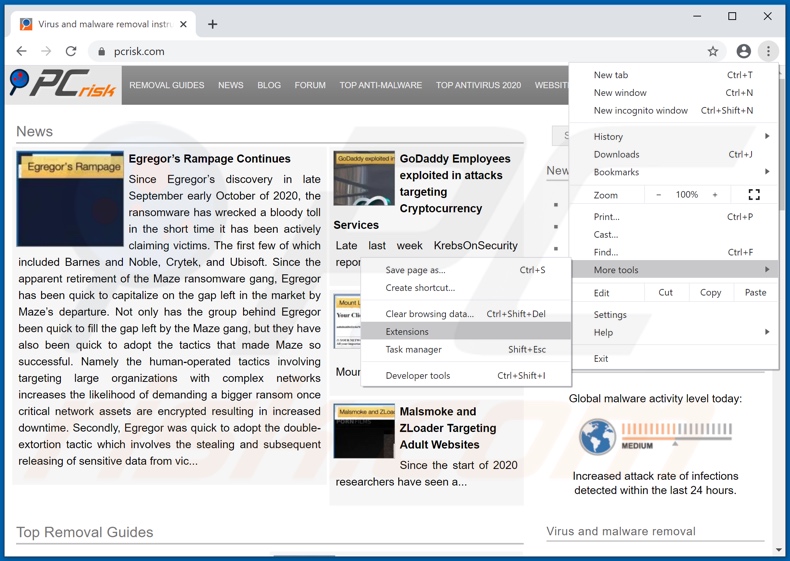
Haga clic en el ícono del menú de Chrome ![]() (en la esquina superior derecha de Google Chrome), seleccione "Más herramientas" y haga clic en "Extensiones". Localice todos los complementos de navegador sospechosos recientemente instalados, y elimínelos.
(en la esquina superior derecha de Google Chrome), seleccione "Más herramientas" y haga clic en "Extensiones". Localice todos los complementos de navegador sospechosos recientemente instalados, y elimínelos.
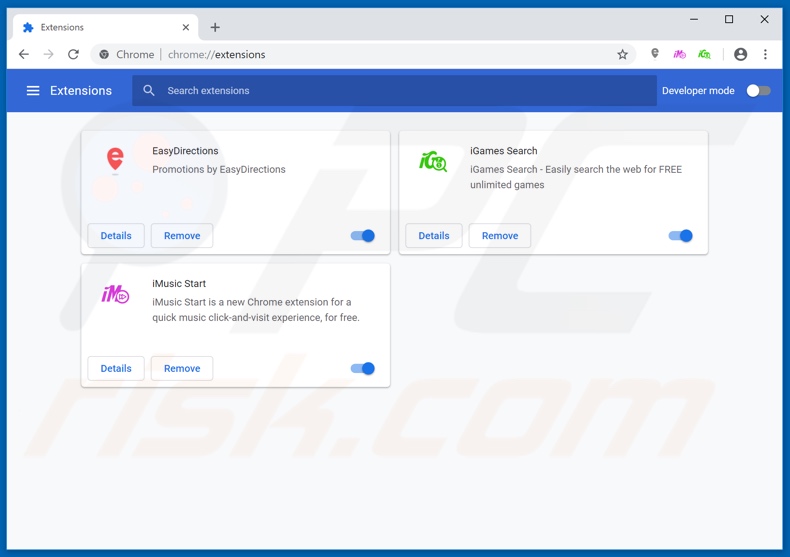
Método opcional:
Si sigue teniendo problemas para eliminar aplicación potencialmente no deseada "garbage cleaner", restablezca la configuración predeterminada del navegador Google Chrome. Haga clic en el icono de menú en Chrome ![]() (parte superior derecha de Google Chrome) y seleccione Configuración. Diríjase a la parte inferior de la pantalla. Haga clic en el enlace Configuración avanzada.
(parte superior derecha de Google Chrome) y seleccione Configuración. Diríjase a la parte inferior de la pantalla. Haga clic en el enlace Configuración avanzada.

De nuevo, utilice la barra de desplazamiento para ir a la parte inferior de la pantalla y haga clic en el botón Restablecer (Restaura los valores predeterminados originales de la configuración).

En la nueva ventana, confirme que quiere restablecer la configuración predeterminada de Google Chrome haciendo clic en el botón Restablecer.

 Eliminar complementos maliciosos de Mozilla Firefox:
Eliminar complementos maliciosos de Mozilla Firefox:
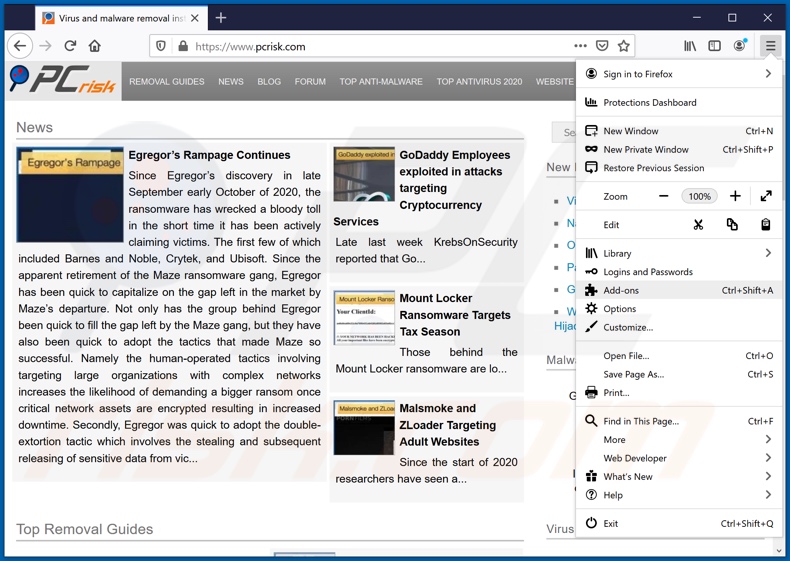
Haga clic en el ícono del menú de Firefox ![]() (en la esquina superior derecha de la ventana principal), seleccione "Complementos". Haga clic en "Extensiones" y elimine todos los complementos de navegador sospechosos recientemente instalados.
(en la esquina superior derecha de la ventana principal), seleccione "Complementos". Haga clic en "Extensiones" y elimine todos los complementos de navegador sospechosos recientemente instalados.
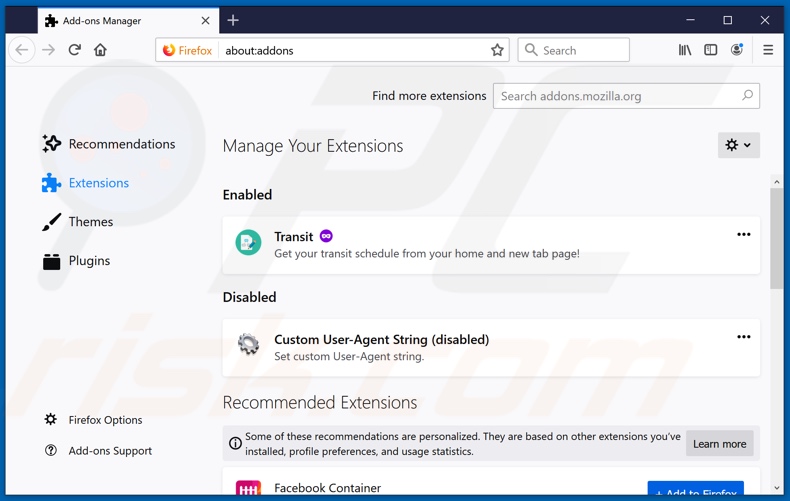
Método opcional:
Los usuarios con problemas para eliminar de aplicación potencialmente no deseada "garbage cleaner" pueden restablecer la configuración de Mozilla Firefox.
Abra Mozilla Firefox; en la esquina superior derecha de la ventana principal, haga clic en el menú de Firefox ![]() ; en el menú desplegado, pulse sobre el icono Abrir menú de ayuda
; en el menú desplegado, pulse sobre el icono Abrir menú de ayuda ![]()

Seleccione Información para solucionar problemas.

En la nueva pantalla, haga clic en el botón Restablecer Firefox.

En la nueva ventana, confirme que desea restablecer la configuración predeterminada de Mozilla Firefox haciendo clic en el botón Restablecer.

 Eliminar extensiones maliciosas en Safari:
Eliminar extensiones maliciosas en Safari:

Cerciórese de que su navegador Safari está activo. Haga clic en el menú de Safari y seleccione Preferencias…

En la nueva ventana, haga clic en Extensiones, revise todas las extensiones instaladas recientemente que parezcan sospechosas, selecciónelas y haga clic en Desinstalar.
Método opcional:
Asegúrese de que su navegador Safari está activo y haga clic en el menú Safari. Seleccione Borrar historial y datos de sitios webs del menú desplegable.

En el cuadro de diálogo que se ha abierto, seleccione Todo el historial y pulse el botón Borrar historial.

 Eliminar extensiones maliciosas de Microsoft Edge:
Eliminar extensiones maliciosas de Microsoft Edge:

Haga clic en el ícono de menú de Edge ![]() (en la esquina superior derecha de Microsoft Edge), seleccione "Extensiones". Localice todos los complementos de navegador sospechosos recientemente instalados y haga clic en "Eliminar" debajo de sus nombres.
(en la esquina superior derecha de Microsoft Edge), seleccione "Extensiones". Localice todos los complementos de navegador sospechosos recientemente instalados y haga clic en "Eliminar" debajo de sus nombres.

Método opcional:
Si continúa teniendo problemas con la eliminación de aplicación potencialmente no deseada "garbage cleaner", restablezca la configuración del navegador Microsoft Edge. Haga clic en el ícono de menú de Edge ![]() (en la esquina superior derecha de Microsoft Edge) y seleccione Configuración.
(en la esquina superior derecha de Microsoft Edge) y seleccione Configuración.

En el menú de configuración abierto, seleccione Restablecer Configuración.

Seleccione Restaurar configuración a sus valores predeterminados. En la ventana abierta, confirme que desea restablecer la configuración predeterminada de Microsoft Edge haciendo clic en el botón Restablecer.

- Si esto no ayudó, siga estas instrucciones alternativas que explican cómo restablecer el navegador Microsoft Edge.
 Eliminar complementos maliciosos de Internet Explorer:
Eliminar complementos maliciosos de Internet Explorer:
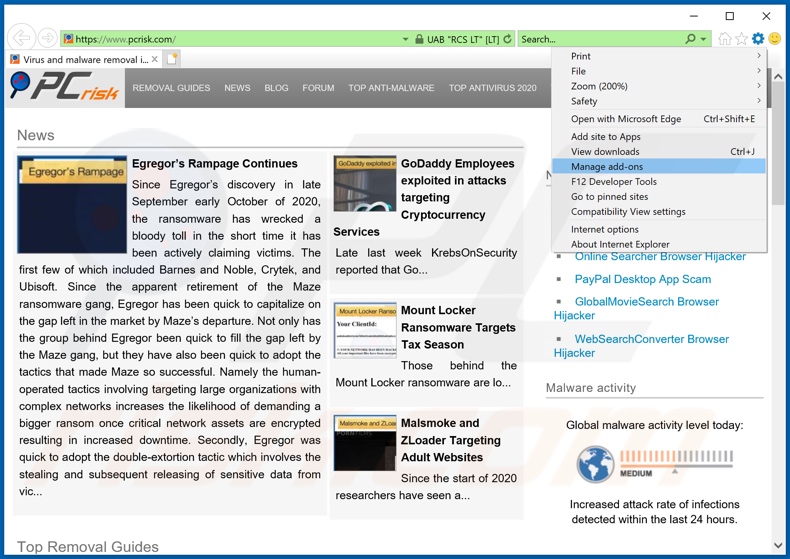
Haga clic en el ícono "engranaje" ![]() (en la esquina superior derecha de Internet Explorer), seleccione "Administrar complementos". Busque cualquier extensión de navegador sospechosa instalada recientemente, seleccione estas entradas y haga clic en "Eliminar".
(en la esquina superior derecha de Internet Explorer), seleccione "Administrar complementos". Busque cualquier extensión de navegador sospechosa instalada recientemente, seleccione estas entradas y haga clic en "Eliminar".
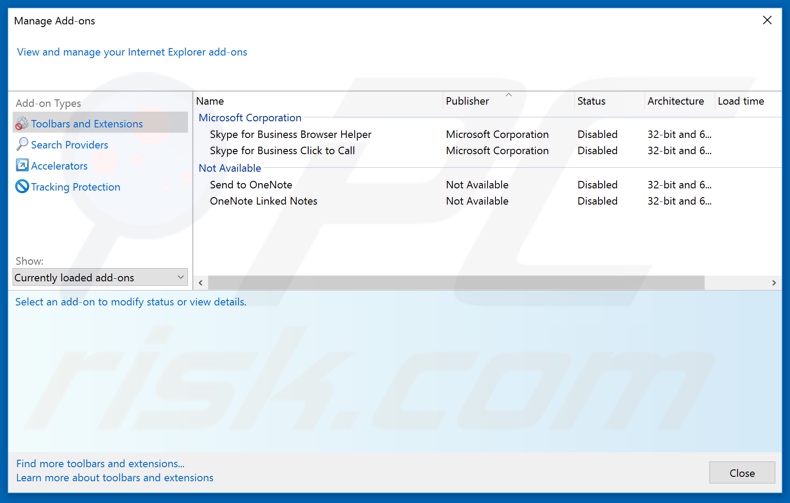
Método opcional:
Si sigue teniendo problemas con la eliminación de aplicación potencialmente no deseada "garbage cleaner", restablezca la configuración de Internet Explorer por defecto.
Usuarios de Windows XP: Clic en Inicio, pulse en Ejecutar; en la nueva ventana, escriba inetcpl.cpl. A continuación, haga clic en la pestaña Opciones avanzadas y luego en Restablecer... .

Usuarios de Windows Vista y Windows 7: Haga clic en el logo de Windows, en el cuadro de búsqueda teclee inetcpl.cpl y pulse Enter. En la nueva ventana, haga clic en la pestaña de Opciones avanzadas, luego haga clic en Restablecer.

Usuarios de Windows 8: Abra Internet Explorer y haga clic en el icono de la ruedecita. Seleccione Opciones de Internet.

En la nueva ventana, selecciona la pestaña de Opciones avanzadas.

Haga clic en el botón Restablecer.

Confirme que desea restablecer la configuración predeterminada de Internet Explorer haciendo clic en el botón Restablecer.

Resumen:
 Con normalidad, el software publicitario o aplicaciones potencialmente no deseadas se introducen sin permiso en los navegadores web del usuario al descargar programas gratuitos. Algunos de los sitios web malintencionados que ofrecen descargas de programas gratuitos no dejan descargar el programa elegido si se decide rechazar la instalación de software promocionado. Tenga en cuenta que la fuente más segura para descargar programas gratuitos es el sitio web de los creadores. Al instalar el programa gratuito ya descargado, elija la opción de instalación personalizada o avanzada; este paso mostrará todas las aplicaciones no deseadas que se iban a instalar junto con el programa de su elección.
Con normalidad, el software publicitario o aplicaciones potencialmente no deseadas se introducen sin permiso en los navegadores web del usuario al descargar programas gratuitos. Algunos de los sitios web malintencionados que ofrecen descargas de programas gratuitos no dejan descargar el programa elegido si se decide rechazar la instalación de software promocionado. Tenga en cuenta que la fuente más segura para descargar programas gratuitos es el sitio web de los creadores. Al instalar el programa gratuito ya descargado, elija la opción de instalación personalizada o avanzada; este paso mostrará todas las aplicaciones no deseadas que se iban a instalar junto con el programa de su elección.
Ayuda para la desinfección:
Si se encuentra con problemas al intentar eliminar aplicación potencialmente no deseada "garbage cleaner" de su equipo, por favor pida ayuda en nuestro foro de eliminación de programas maliciosos.
Publique un comentario:
Si dispone de más información sobre aplicación potencialmente no deseada "garbage cleaner" o sobre la forma de eliminarlo, por favor comparta su conocimiento en la sección de comentarios de abajo.
Fuente: https://www.pcrisk.com/removal-guides/19547-garbage-cleaner-unwanted-application
Compartir:

Tomas Meskauskas
Investigador experto en seguridad, analista profesional de malware
Me apasiona todo lo relacionado con seguridad informática y tecnología. Me avala una experiencia de más de 10 años trabajando para varias empresas de reparación de problemas técnicos y seguridad on-line. Como editor y autor de PCrisk, llevo trabajando desde 2010. Sígueme en Twitter y LinkedIn para no perderte nada sobre las últimas amenazas de seguridad en internet.
El portal de seguridad PCrisk es ofrecido por la empresa RCS LT.
Investigadores de seguridad han unido fuerzas para ayudar a educar a los usuarios de ordenadores sobre las últimas amenazas de seguridad en línea. Más información sobre la empresa RCS LT.
Nuestras guías de desinfección de software malicioso son gratuitas. No obstante, si desea colaborar, puede realizar una donación.
DonarEl portal de seguridad PCrisk es ofrecido por la empresa RCS LT.
Investigadores de seguridad han unido fuerzas para ayudar a educar a los usuarios de ordenadores sobre las últimas amenazas de seguridad en línea. Más información sobre la empresa RCS LT.
Nuestras guías de desinfección de software malicioso son gratuitas. No obstante, si desea colaborar, puede realizar una donación.
Donar
▼ Mostrar discusión